مەزمۇن جەدۋىلى
Excel نىڭ نۇرغۇن ئىشلىتىلىشىدە ، بىز بەزىدە Excel خىزمەت جەدۋىلىدە تاسادىپىي قۇرۇق ھۈجەيرىلەرگە يولۇقتۇق. كۆپىنچە ئەھۋاللاردا ، ئۇلارنىڭ ئەڭ يۇقىرى قۇرۇق بولمىغان ھۈجەيرىلەرنىڭ قىممىتى بارلىق قۇرلارغا ئوخشاش. شۇڭا ئىشلەتكۈچىلەر بۇ ھۈجەيرىلەرنى قولدا تەكرارلاش قىممىتى بىلەن تولدۇرمايدۇ. ئەمما ئېنىقلىق ئۈچۈن ، بىز بۇ قۇرۇق ھۈجەيرىلەرنى كېيىنكى قىممەت بىلەن تولدۇرۇشىمىز كېرەك. بۇ ماقالىدە بىز Excel دىكى كېيىنكى قىممەتكە قانداق قىلىپ ئۈنۈملۈك ھالدا تولۇقلىيالايدىغانلىقىمىزنى مۇلاھىزە قىلماقچىمىز. 5>
كېيىنكى قىممەتكە تولدۇرۇڭ. Xlsm
Excel دىكى كېيىنكى قىممەتنى تولدۇرۇشنىڭ ئاسان ئۇسۇللىرى تۆۋەندىكى سانلىق مەلۇمات جەدۋىلى. بىرىنچى ئىستوندا مەھسۇلات ئىسمى ستون ، ئاندىن تەرتىپلىك ھالدا شىركەت ئىسمى ۋە مەھسۇلات رەت نومۇرى. تۆۋەندىكى ماقالىدە ھەر خىل ئۇسۇللار ئارقىلىق تولدۇرماقچى بولغان ھۈجەيرىلەر ئارىسىدا قۇرۇق ھۈجەيرىلەر بار
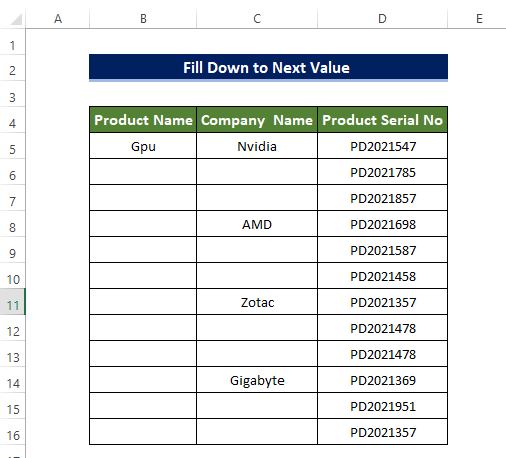
1. تولدۇرۇش تۇتقۇچىنى ئىشلىتىش
بىر تەرەپ قىلىش بەلكىم Excel دا ئەڭ كۆپ ئىشلىتىلىدىغان قورال بولۇشى مۇمكىن. بۇ قورالنى ئىشلىتىپ ، Excel دا قىممەتنى ئاپتوماتلاشتۇرالايسىز ۋە تەڭلىمىنى قۇلايلىق ھالدا تولدۇرالايسىز.
قەدەم باسقۇچلار> كاتەكچىنىڭ بۇلۇڭىدىكى سىنبەلگە B5 ۋە ئۇنى B17 كاتەكچىگە سۆرەپ كىرىڭ.
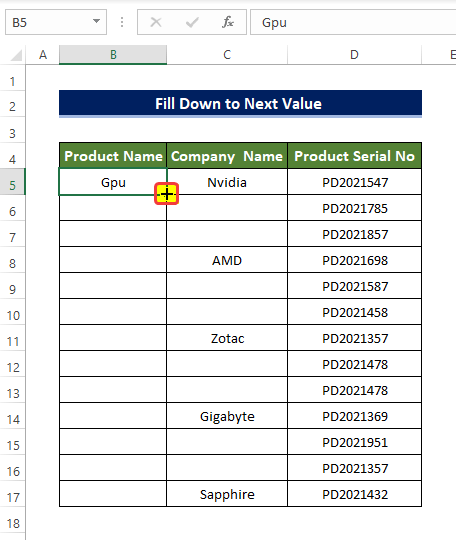
- ئاندىن سىز B4: B17 ھۈجەيرىلەرنىڭ دائىرىسىنىڭ بارلىقىنى بايقايسىزھازىر B5 كاتەكچىنىڭ قىممىتى بىلەن تولدۇرۇلدى.
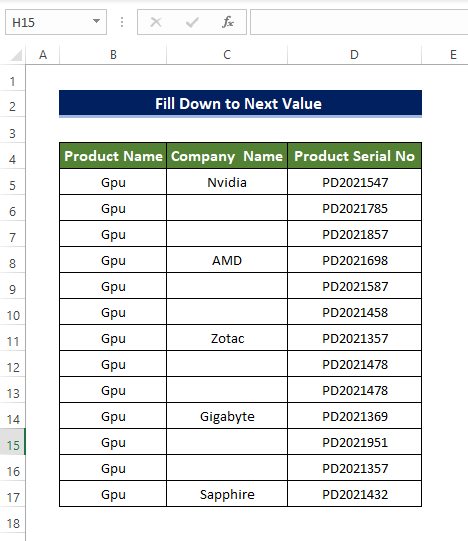
- ئاندىن C5 كاتەكچىنى تاللاڭ ۋە چاشقىنەكنىڭ سول كۇنۇپكىسىنىڭ ئورنىغا مائۇسنىڭ ئوڭ كۇنۇپكىسىنى بېسىش ۋە تۇتۇش ئارقىلىق Flash تولدۇرۇش سىنبەلگىسى. تولدۇرۇش تۇتقۇچىنى كاتەكچىگە سۆرەپ C7.
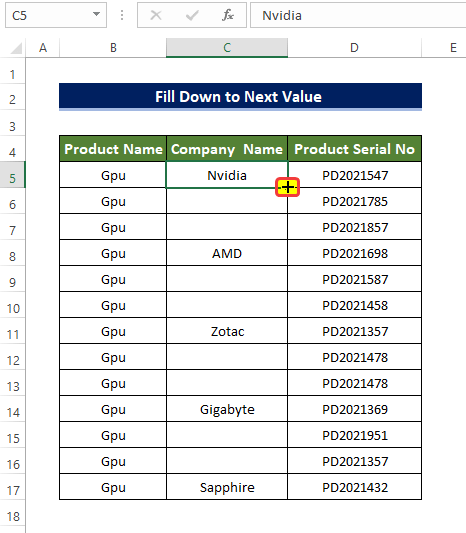
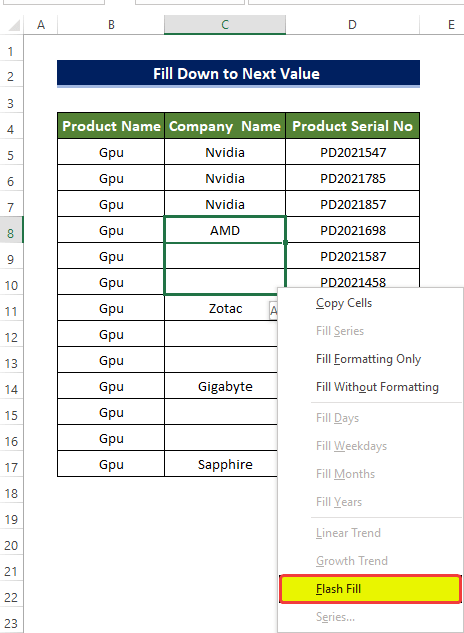
ئەسكەرتىش:
بىر تەرەپ قىلىش كۇنۇپكىسىنى خىزمەت جەدۋىلىگە يوشۇرۇپ قويۇشقا بولىدۇ ، ئۇنى ھۆججەت تىزىملىكىدىكى تاللانما تىزىملىكىدىكى ئىلغار تاللاشلار ئارقىلىق قوزغىتىشىڭىز كېرەك. ئالىي تاللاشلاردا تەھرىرلەش تاللانمىلىرىنى چېكىڭ & gt; بىر تەرەپ قىلىش ۋە سۆرەپ تاشلاش رامكىسىنى قوزغىتىڭ.
تېخىمۇ كۆپ ئوقۇڭ: [ھەل قىلىندى]: Excel دا ئىشلىمەيدىغان بىر تەرەپ قىلىش (5 ئاددىي ھەل قىلىش چارىسى) 2. ئىشلىتىش ئالاھىدە بۇيرۇققا بېرىش
ئالاھىدە غا بېرىش ئۇسۇلى Excel جەدۋىلىدىكى بوش ھۈجەيرىلەرنى تولدۇرىدىغان يەنە بىر خىل قورال.ئالدى بىلەن قۇرۇق كاتەكچىلەرنى تاللاش ئارقىلىق ئاندىن فورمۇلانى بوش كاتەكچىلەرگە ئىشلىتىش ئارقىلىق.
قەدەم باسقۇچلار 7> ئاندىن F5 نى بېسىڭ.
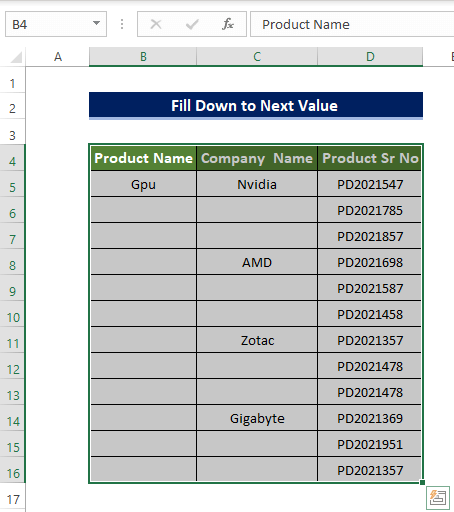
- يېڭى كۆزنەك بولىدۇ. .
- بۇ تىزىملىكتىن ئالاھىدە كۇنۇپكىنى بېسىڭ.
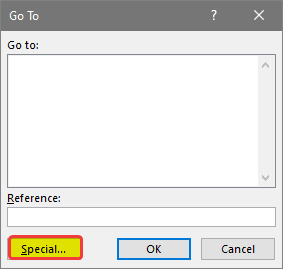 6> ئالاھىدە غا كىرىڭ>
6> ئالاھىدە غا كىرىڭ>
- ئاندىن سىز B4: D17 كاتەكچە دائىرىسىدىكى بوش ھۈجەيرىلەرنىڭ ھەممىسىنىڭ تاللانغانلىقىنى ، پەقەت C6 كاتەكچىنىڭ قوزغىتىلغانلىقىنى بايقايسىز.
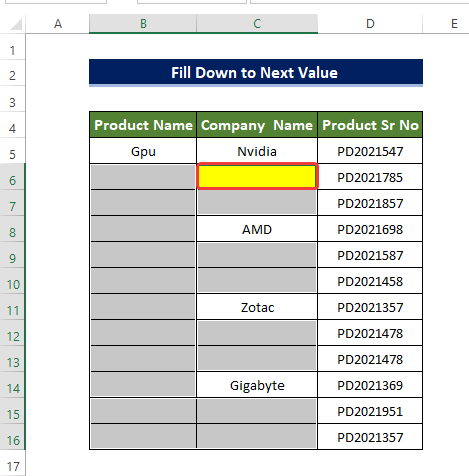
- ئاندىن ئاكتىپلانغان كاتەكچىگە «= » نى كىرگۈزۈڭ ، ئاندىن <6 نى بېسىڭ> كۇنۇپكا تاختىسىدىكى ئۈستى يا ئوق .
- بۇ C5 كاتەكچىسىنى تاللايدۇ. ھەرپتاختا>
تېخىمۇ كۆپ ئوقۇڭ: Excel دىكى فورمۇلانى قانداق سۆرەپ ، يوشۇرۇن ھۈجەيرىلەرگە پەرۋا قىلماسلىق (2 مىسال)> قۇۋۋەت سۈرۈشتۈرۈش بولسا Excel دىكى قۇرۇق كاتەكچىلەرنى كېيىنكى يۆنىلىشتىكى قىممەت بىلەن تولدۇرىدىغان ئەڭ ئۈنۈملۈك قوراللارنىڭ بىرى. قۇۋۋەت سۈرۈشتۈرۈش جەدۋىلى سانلىق مەلۇماتلىرىنى خىزمەت جەدۋىلىدىن ئالىدۇ ، ئاندىن ھەر بىر ئىستونغا تولدۇرۇش بۇيرۇقىنى قوللىنىدۇ.
باسقۇچلار
- بۇنى قىلىڭ ، سانلىق مەلۇمات بەتكۈچىدىكى جەدۋەل / دائىرە نى چېكىڭ.
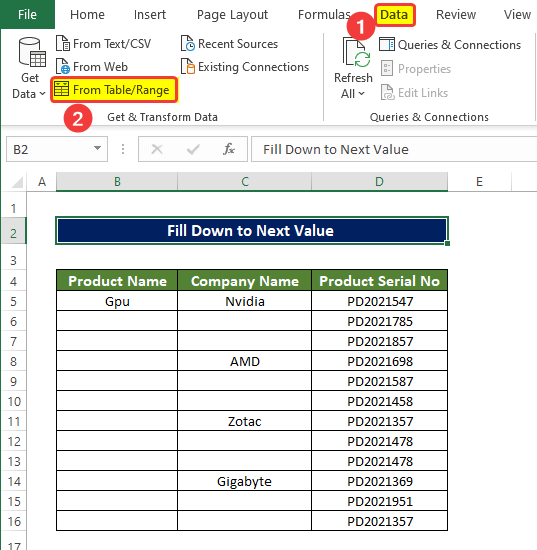
- ئاندىن ئۇ يەردە سىز قوشماقچى بولغان ئۈستەلنىڭ دائىرىسىنى سورايدىغان كىچىك كۆزنەك بولىدۇ.
- بۇ كۆزنەككە $ B $ 4: $ D $ 16 ، كىرگۈزۈڭ ۋە ئۈستەلۈمدە قۇتا بار.
- بولىدۇ.
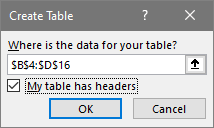
- ئۇنىڭدىن كېيىن بولىدۇ يېڭى كۆزنەك ئېچىلىدۇ ۋە بۇ كۆزنەكتە ، تاللانغان كۆزنىكىمىزنىڭ سۈزگۈچ سىنبەلگىسى ئورنىتىلغان بارلىق ئىستونلارنىڭ كۆرسىتىلىۋاتقانلىقىنى كۆرىسىز.
- قۇرۇق ھۈجەيرىلەر ھازىر null قىلىپ كۆرسىتىلىۋاتىدۇ. .1313 تۆۋەندە. 13>
- ھازىر يەنە مەھسۇلات نامى ستوننى ئوڭ چېكىپ تولدۇرۇڭ & gt; ئاستىغا كىرىڭ.
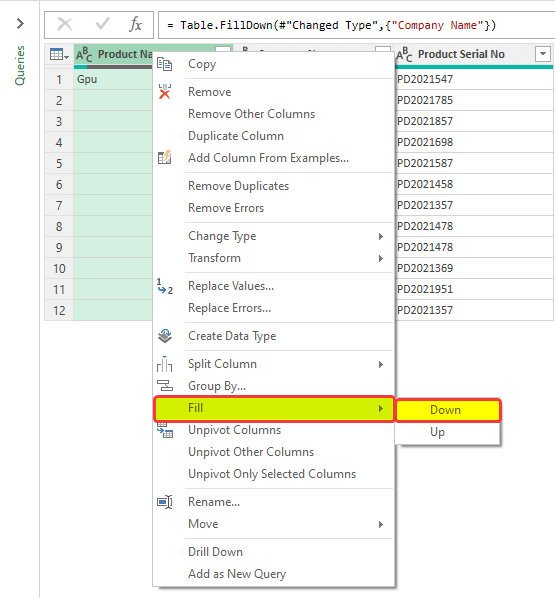
- كېيىنكى قەدەمدە ، پۈتكۈل جەدۋەلنىڭ ئۈستۈنكى كاتەكچىدىكى كېيىنكى قىممەت بىلەن تولغانلىقىنى كۆرىسىز.
- ھازىر تاقاش & amp; باش بەت بەتكۈچىدىن سىنبەلگىسىنى يۈكلەڭ ، ئاندىن تاقاش ۋە يۈكلەشنى بېسىڭ.
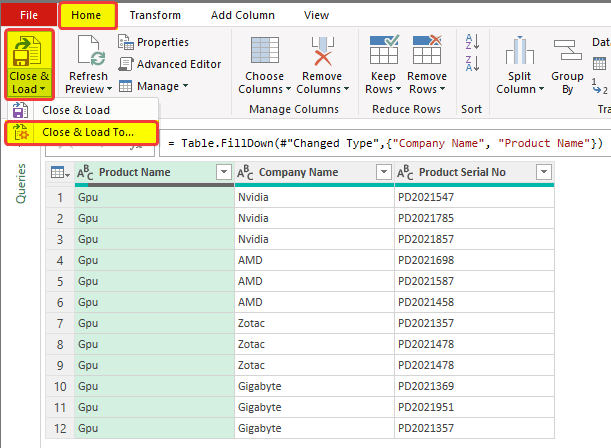
- ئۇنىڭدىن كېيىن ، بىز يېڭى سوئالنىڭ توك مەنبەسىدە بىز ئۆزگەرتكەن يېڭى جەدۋەلنىڭ ئورنىنى سورايدىغان يېڭى كۆزنەك بولىدۇ.
- ئالدى بىلەن ، جەدۋەل نى بېسىڭ.
- ئاندىن نى قەيەرگە قويماقچى بولسىڭىز مەۋجۇت خىزمەت جەدۋىلى نى تاللاڭdata? تاللاش.
- ئاندىن دائىرە رامكىسىدىكى ئورۇننى تاللاڭ. بىز ساندۇققا F4 نى كىرگۈزدۇق.
- بۇنىڭدىن كېيىن ماقۇل نى بېسىڭ.
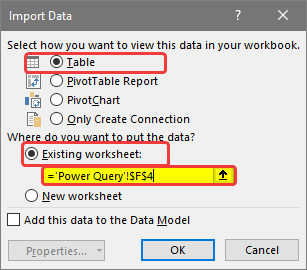
- ھۈجەيرىلەرنىڭ دائىرىسى F4: H16 ھازىر بىز توك سوئالىدا بىز ئۆزگەرتكەن جەدۋەلنى ئىگىلىدى.
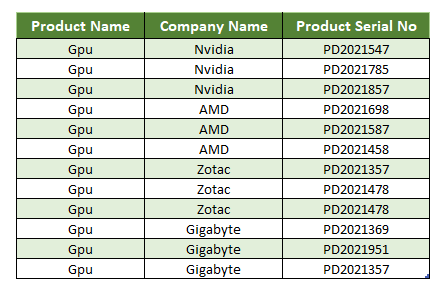
ۋە بۇ جەدۋەلدىكى بارلىق قۇرۇق كاتەكچىلەرنى قانداق قىلىپ يۇقىرىدىكى يۆنىلىشتىكى كېيىنكى قىممەت بىلەن تولدۇرىمىز>
4. IF فۇنكسىيەسىنى ئىشلىتىش
IF فۇنكسىيەسى نى ئىشلىتىپ بىز Excel جەدۋىلىدىكى بوش كاتەكچىلەرنى ئۈستۈنكى يۆنىلىشتىكى ياندىكى ھۈجەيرىلەر بىلەن تولدۇرىمىز. بۇ ئۇسۇلنى ئىشلىتىش ئۈچۈن جەدۋەلدىكى جەدۋەللەرنى كۆپ قېتىم كۆچۈرۈشىمىز كېرەك
باسقۇچلار
- باشتا ، ھۈجەيرىلەرنىڭ دائىرىسى D5: D16 ھۈجەيرىلەرنىڭ دائىرىسىگە كۆچۈرۈلگەن C5: C16.
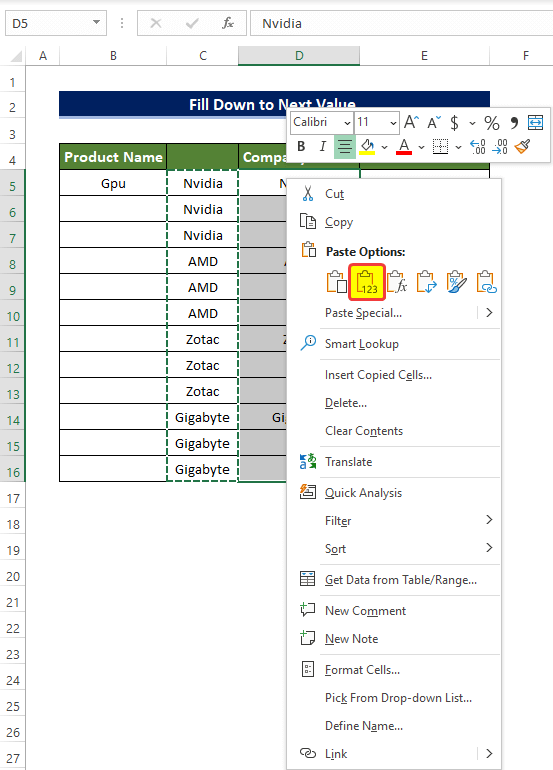
- ئاندىن C6 كاتەكچىسىنى تاللاڭ 7> ۋە تۆۋەندىكى فورمۇلانى كىرگۈزۈڭ.
=IF(D6="",C5,D6) 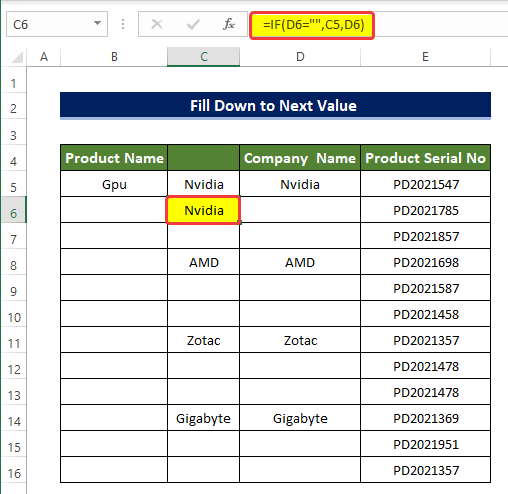
- > C16.
- ھازىر ھۈجەيرىلەرنىڭ دائىرىسى C5: C16 كېيىنكى كاتەكچە قىممىتى بىلەن تولدى>
- ھازىر C5: C16 كاتەكچىنىڭ دائىرىسىنى D5: D16 غا قىسقارتىڭ.
- ئاندىن B5 <7 كاتەكچىسىنى كۆچۈرۈڭ> C5 غا.
- كېيىنكى قەدەمدە ، B5 كاتەكچىنى تاللاڭ ۋە تۆۋەندىكى فورمۇلانى كىرگۈزۈڭ ،
=IF(C6="",B5,C6)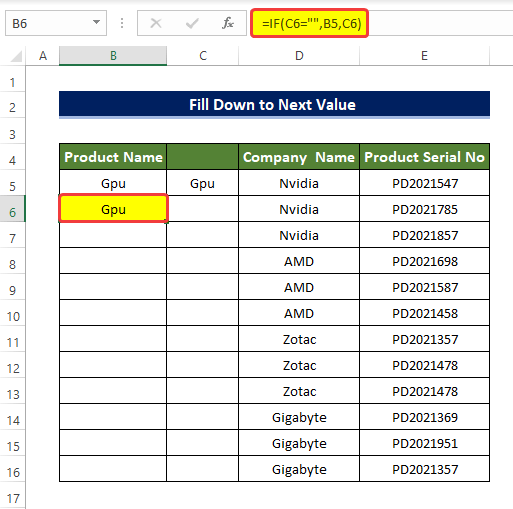
- ئاندىن تولدۇرۇش تۇتقۇچى نى B16 غا سۆرەپ كىرىڭ كاتەكچىلەر. 38>
مانا بۇ IF فۇنكسىيەسىنى ئىشلىتىپ Excel دىكى كېيىنكى قىممەتكە قانداق تولدۇرىمىز.
ئەسكەرتىش:
فورمۇلا ئۇسۇلىنى قوللىنىش بىر قەدەر ئاسان ، ئۇنىڭ VBA غا ئوخشاش ئالدىنقى تەلىپى يوق. ئەمما باشقىلارغا سېلىشتۇرغاندا سەل ۋاقىت ئىسراپ قىلىدۇ.
تېخىمۇ كۆپ ئوقۇڭ: فورمۇلانى Excel دىكى كونكرېت قۇرغا قانداق تولدۇرىمىز (7 ئاسان ئۇسۇل) 5. VBA ماكرونى قىستۇرۇش
ئاددىي ماكرو ئىشلىتىش ئارقىلىق كېيىنكى ياندىكى ھۈجەيرە قىممىتى بىلەن ھۈجەيرىلەرنى تولدۇرۇشقا كېتىدىغان ۋاقىتنى زور دەرىجىدە قىسقارتقىلى بولىدۇ. ئاندىن بۇ ماكرو ئېھتىياجلىق بولغاندا بىر نەچچە قېتىم تەكرارلايدۇ. كۆرۈنۈش ئاساسى.
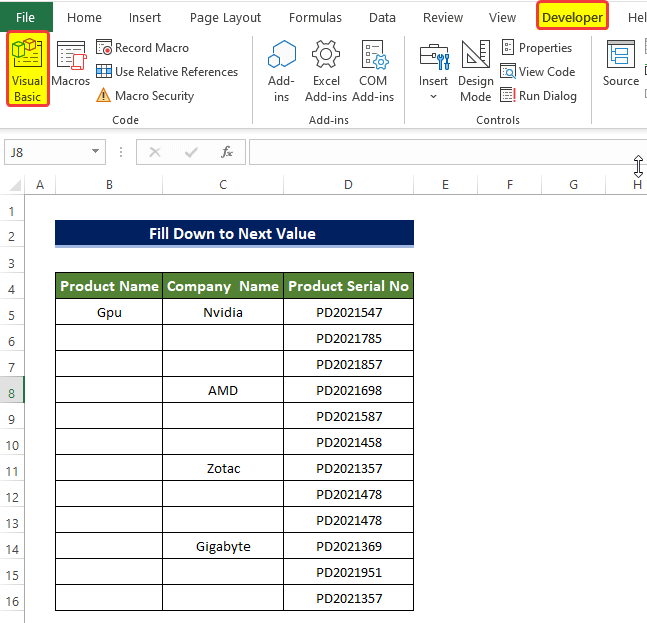
- ئاندىن قىستۇر & gt; 7>
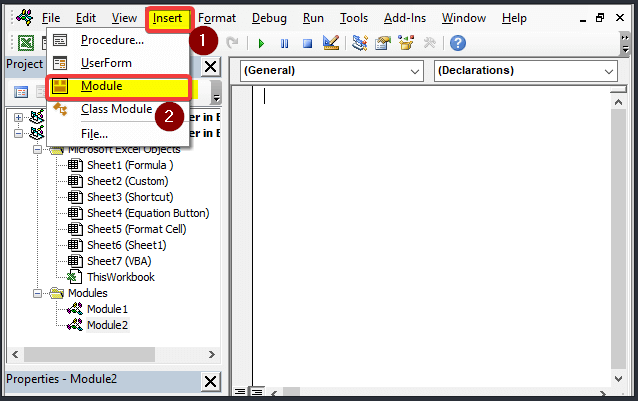
- بۆلەك كۆزنىكىگە تۆۋەندىكى كودنى كىرگۈزۈڭ.
4412
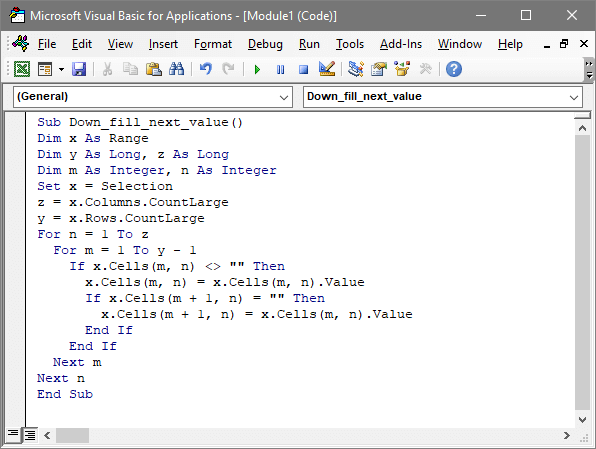
- ئاندىن كۆزنەكنى تاقاڭ.
- سانلىق مەلۇمات دائىرىسىنى تاللاڭ ، سىز كېيىنكى كاتەكچە قىممىتى بىلەن تولدۇرۇشىڭىز كېرەك. 7> بەتكۈچ & gt; ماكروس (ئىككى قېتىم چېكىڭ). بۇ يەردىكى ئىسىم Down_Fill_next_value . ئاندىن ئىجرا قىلىش نى بېسىڭ.تاللانغان كاتەكچە دائىرىسى ھازىر ئۇلارنىڭ ئۈستۈنكى كاتەكچىلىرىنىڭ يېنىدىكى قىممەتلەر بىلەن تولدۇرۇلدى.
تېخىمۇ كۆپ ئوقۇڭ: Excel دىكى فورمۇلانى كۆچۈرۈش ئۈچۈن تولدۇرۇش قوللانمىسىنى قانداق ئىشلىتىش (2 پايدىلىق مىسال)
خۇلاسە
يىغىنچاقلىغاندا ، سوئال «بىز Excel دىكى كېيىنكى قىممەتنى قانداق تولدۇرالايمىز» بۇ يەردە ئوخشىمىغان 5 خىل جاۋاب بېرىلگەن. تولدۇرۇش تۇتقۇچى نى ئىشلىتىشتىن باشلاپ ، ئاندىن ئالاھىدە ئۇسۇلنى قوللىنىش ئارقىلىق ، توك سۈرۈشتۈرۈش ۋە VBA ماكروغا ئوخشاش مۇرەككەپ قوراللارنى ئىشلىتىش بىلەن ئاخىرلاشتى. بۇ يەردە قوللىنىلغان ئۇسۇللار ، تولدۇرۇش تۇتقۇچى ۋە ئالاھىدە غا بېرىش ئۇسۇلىنى ئىشلىتىش ئاسان. VBA جەريانىمۇ ۋاقىتنى ئىسراپ قىلمايدۇ ۋە ئاددىيلاشتۇرىدۇ ، ئەمما ئىلگىرىكى VBA غا مۇناسىۋەتلىك بىلىملەرنى تەلەپ قىلىدۇ. باشقا ئۇسۇللاردا بۇنداق تەلەپ يوق. باھا بۆلۈمى ئارقىلىق. مۇنەۋۋەر مەھەللىسىنى ياخشىلاشقا بولغان ھەر قانداق تەكلىپ يۇقىرى باھاغا ئېرىشىدۇ.


